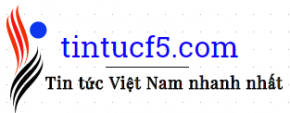Phần mềm khóa thư mục miễn phí đảm bảo an toàn nhất hiện nay
Đối với nhiều người sử dụng máy tính, thì họ sẽ có khá nhiều thư mục cần được bảo vệ mà người khác không thể tùy tiện xem. Do đó, tintucf5.com ngay bây giờ sẽ giới thiệu cho bạn 4 phần mềm khóa thư mục đảm bảo có thể bảo vệ các thư mục của bạn một cách an toàn.
>>> Cách kiểm tra nhiệt độ CPU
>>> Download IDM miễn phí không cần crack
1. Phần mềm khóa thư mục Anvide Lock Folder
Anvide Lock Folder là phần mềm khóa thư mục thuộc dạng portable nên nó không cần cài đặt và rất dễ trong việc sử dụng.
Phần mềm công nghệ này giúp bạn mã hóa các tập tin và giúp bạn đặt một hay nhiều mật khẩu một cách vô cùng an toàn. Bên cạnh đó, bạn cũng có thể sao chép ra USB để có thể sử dụng bất cứ khi nào cần và rất thuận tiện cho người dùng.
Kể từ phiên bản 5.xx trở đi, thì Anvide Lock Folder đã được chuyển tên thành Anvide Seal Folder.
Hướng dẫn sử dụng Anvide Lock Folder
– Sau khi đã tải phần mềm phiên bản 2.xx và 3.xx, bạn hãy nháy đúp chuột hoặc nhấn chuột phải vào file và chọn Run as adminstrator để khởi chạy chương trình.
Chú ý: nếu bạn dùng phiên bản mới nhất là 5.xx, thì bạn cần phải cài đặt phần mềm vào máy tính để sử dụng.
– Trong khi cài đặt, bạn hãy bỏ tích ở dòng 360 Total Security và tiến hành cài đặt như bình thường.
– Cứ cài đặt cho đến khi giao diện xuất hiện 4 ngôn ngữ cho bạn lựa chọn. Bạn chọn ngôn ngữ cho phù hợp. Thường, bạn nên chọn ngôn ngữ tiếng Anh ở đầu tiên. Sau đó, nhấp váo dấu tích xanh để tiếp tục.
– Lúc này, chương trình sẽ hỏi bạn có đồng ý với những điều khoản khi sử dụng không. Bạn đồng ý bằng cách chọn Accept.
– Ở giao diện chính của màn hình, bạn lựa chọn thư mục mà mình muốn bảo mật. Nhấp vào dấu cộng (+) và tìm kiếm folder mà bạn đang muốn khóa. Sau đó, chọn OK.
– Sau đó, bạn nhấn vào phần đường dẫn mà mình vừa lựa chọn. Chương trình sẽ yêu cầu bạn đặt mật khẩu cho folder. Bạn nhập mật khẩu vào 2 ô đó, rồi nhấn Protect để hoàn thành.
– Sau đó, chương trình sẽ thông báo tiếp là Set a password hint? tức là bạn có đang muốn đặt mật khẩu gợi ý không. Bạn chọn Yes nếu muốn đặt thêm mật khẩu gợi ý. Hoặc chọn No nếu không muốn sử dụng.
– Để mở folder, bạn thực hiện lại thao tác nhấp đúp chuột vào đường cần mở và nhập mật khẩu vào là có thể mở được.
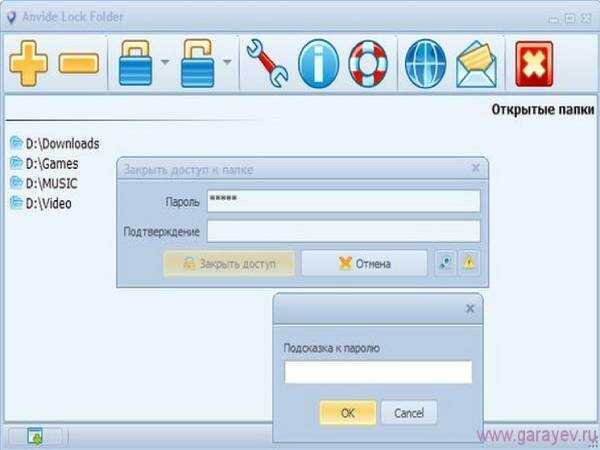
Chú ý: thư mục của bạn sẽ bị ẩn đi sau khi bạn đặt mật khẩu. Thư mục sẽ chỉ hiện ra, khi bạn mở khóa bằng cách nhập password.
– Để Folder của bạn đảm bảo an toàn nhất. Bạn nên đặt password khi mở phần mềm. Tức là, sau khi hoàn thành xong bước này, bạn phải nhập đúng mật khẩu thì mới có thể đi vào giao diện của phần mềm.
Như vậy, là phần mềm khóa thư mục đã giúp bạn bảo vệ được folder bằng 2 lớp mật khẩu rồi.
2. Phần mềm khóa thư mục Wise Folder Hider
Wise Folder Hider là phần mềm khóa thư mục có dụng lượng khá nhỏ. Nó có 2 phiên bản là bản pro và bản miễn phí. Thông thường, bạn sử dụng bản miễn phí là đã đảm bảo về độ bảo mật tốt rồi.
Hướng dẫn sử dụng phần mềm
– Bạn nhấp đúp chuộc, hoặc nhấn chuột phải và chọn Run as adminstrator để thực hiện quá trình cài đặt phần mềm. Tiếp theo, bạn cứ tiếp tục nhấn vào các nút Next.
– Sau khi cài đặt xong, chương trình sẽ yêu cầu bạn chọn đặt mật khẩu bảo mật.
– Nhấp vào OK, chương trình sẽ trở về giao diện chính. Tại đây, bạn lựa chọn thư mục mà bạn muốn bảo mật, bạn có thể kéo thả một cách dễ dàng.
– Sau đó, bạn nhấn vào mũi tên đi xuống cạnh Open, tiếp theo bạn chọn Set Password. Như vậy, là phần mềm khóa thư mục đã khóa xong thư mục là bạn muốn khóa.
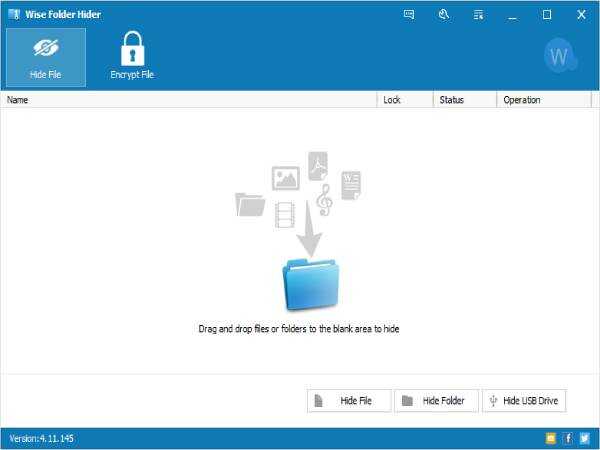
Ngoài ra, thư mục còn có các tính năng khác như ẩn USB, ẩn file. Trong trường hợp ai đó lỡ tay gỡ bỏ phần mềm, bạn có thể cài đặt lại mà không sợ folder bị mất.
3. Phần mềm khóa thư mục Free Hide Folder
Giống như cái tên của mình, Free Hide Folder là phần mềm khóa thư mục giúp bạn có thể ẩn nhiều thư mục thông qua chương trình đã đực cài đặt password. Và chỉ khi nào bạn truy cập vào phần mềm, thì bạn mới có thể nhìn thấy folder đã bị ẩn.
Hướng dẫn sử dụng Free Hide Folder
– Sau khi tải phần mềm về, bạn bắt đầu cài đặt như bình thường cho đến khi chương trình yêu cầu bạn cài đặt mật khẩu, thì bạn nhập mật khẩu rồi chọn OK.
– Nhấp vào Add để thêm các thư mục mà bạn cần khóa, rồi chọn OK.
– Như vậy, thư mục của bạn đã bị khóa và ẩn đi.
– Nếu muốn cài đặt lại mật khẩu, thì bạn vào Password. Nhập mật khẩu cũ ban đầu mà bạn muốn đặt và sau đó nhập lại mật khẩu mới mà bạn muốn đổi.
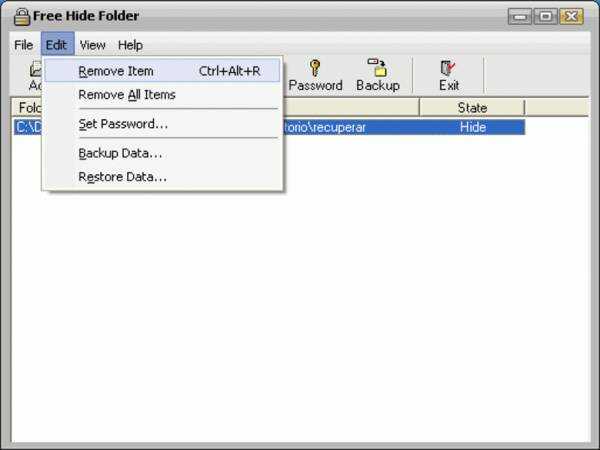
Như vậy, phần mềm khóa thư mục này sẽ giúp bạn khóa thư mục với 1 lớp mật khẩu. Tuy nhiên, nó cũng rất khá an toàn.
4. Phần mềm khóa thư mục Lim Block Folder
Lim Block Folder là phần mềm khóa thư mục của Nga hoàn toàn miễn phí. Nó thường sử dụng để khóa các folder ở trong máy tính hoặc USB.
Hướng dẫn cách dùng phần mềm
– Bạn nhấn chọn vào hình chiếc ổ khóa màu vàng. Sau đó set mật khẩu chính để bảo vệ mỗi khi truy cập vào chương trình.
– Bạn lựa chọn vào biểu tượng folder + để thêm thư mục cần khóa, bạn có thể lựa chọn thêm nhiều thư mục muốn bảo vệ.
– Tiếp theo, bạn nhấp chuột phải vào từng thư mục, rồi chọn Khóa. Khi đó sẽ xuất hiện thêm 1 hộp thoại để tạo mật khẩu riêng đối với từng thư mục.
– Bạn có thể chọn Gợi ý mật khẩu để nhắc lại mật khẩu trong trường hợp bạn không nhứ được mật khẩu. Hoặc có thể bỏ qua nếu cảm thấy không cần thiết.
Trên đây là 4 phần mềm khóa thư mục rất dễ sử dụng và hữu ích cho người dùng. Bạn hoàn toàn có thể an tâm vì tất cả những phần mềm này đều đã được test rất kỹ trước khi được giới thiệu để bạn tham khảo và sử dụng.